Durumunuzu şu şekilde ayarlayarak diğer Teams kullanıcılarının sohbet etmeye uygun olduğunuzu bilmelerini sağlayabilirsiniz. Mevcut. Öte yandan, meşgulseniz ve kimsenin iş akışınızı bozmasını istemiyorsanız, durumunuzu şu şekilde ayarlayabilirsiniz: Rahatsız etmeyin.
Ancak Microsoft Teams bazen durumunuzu değiştiremeyebilir. Seçtiğiniz durumdan bağımsız olarak uygulama, eski durum mesajınızın yerini almaz. Teams durumunuz bazen takılabilir Uzak, Rahatsız Etmeyin, Ofis Dışında, Meşgul, Sunuyor, Bilinmiyor vb. Bu sorunu nasıl çözebileceğinizi görelim.
Microsoft Teams Durumunu Değiştirmiyorsa Ne Yapmalı?
⇒ Hızlı Düzeltme: Teams hesabınızdan çıkış yapın. Ardından, web veya mobil Teams uygulamasını kullanarak durumunuzu değiştirmeyi deneyin. I vur Durumu sıfırla düğmesine basın ve sonuçları kontrol edin.
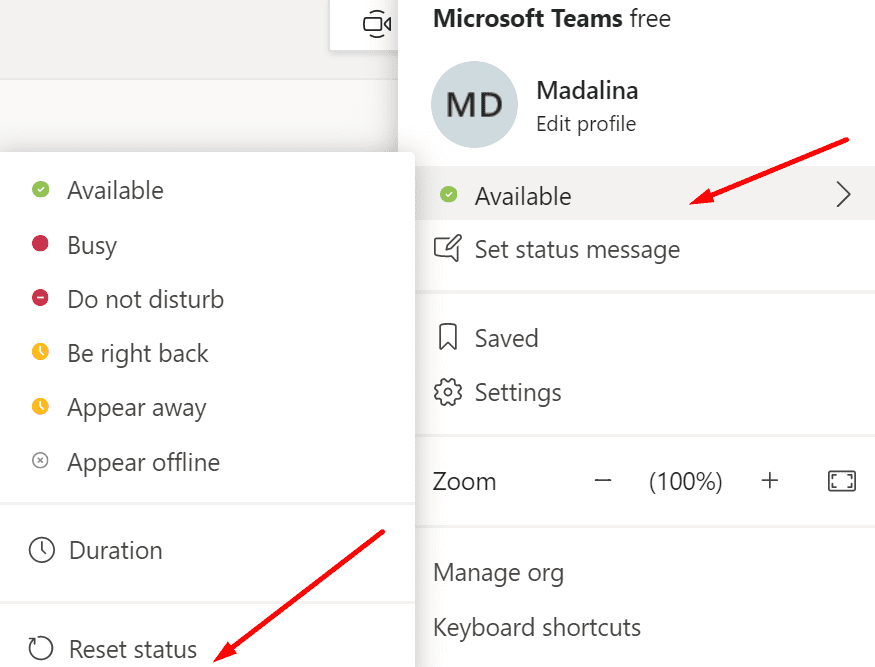
Uygulamayı Güncelle
Teams uygulamasını güncelleyin ve bunun durum sorununuzu çözüp çözmediğini kontrol edin. Profil resminize tıklayın ve tıklayın Güncellemeleri kontrol et.

Ayrıca, işletim sistemi sürümünüzü güncelleyin. git
Ayarlar → Güncelleme ve Güvenlik → Windows güncelleme ve vur Güncellemeleri kontrol et buton.
Görüntülü Toplantıya Git
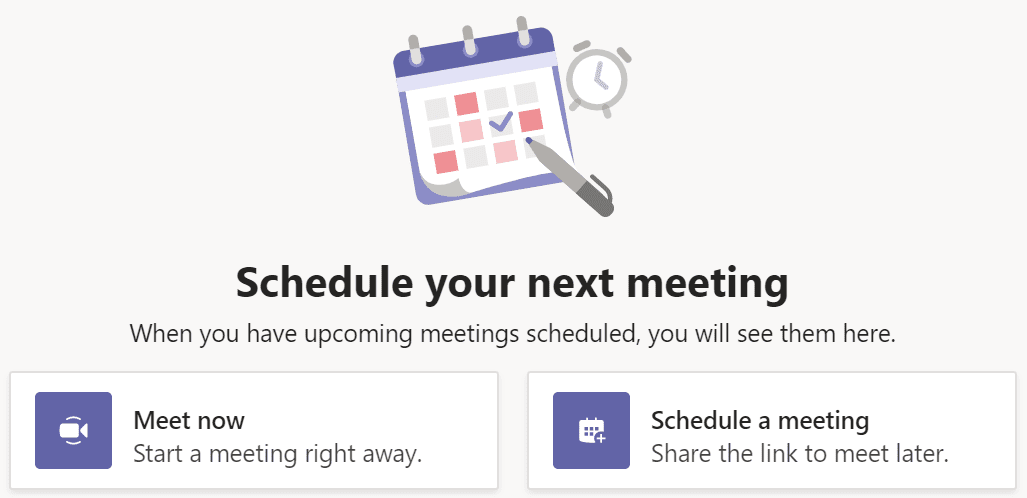
Birçok Teams kullanıcısı bu durum sorununu bir görüntülü toplantıya girip ardından ayrılarak çözdü. Bir arkadaşınızdan hızlıca bir toplantı başlatmasını isteyin, Katıl düğmesine basın, birkaç saniye bekleyin ve ardından toplantıdan çıkın.
Toplantıları hızlı bir şekilde oluşturmak ve toplantılara katılmak için Şimdi Tanış seçeneğini de kullanabilirsiniz. Bu özellik hakkında daha fazla bilgiyi şuramızda okuyabilirsiniz. Şimdi Tanışın kılavuzu.
Tüm Gün Toplantısı veya OOO Yanıtı Oluşturun
Diğer kullanıcılar, tüm gün süren yeni bir toplantı oluşturarak bu sorunu çözmeyi başardı. Toplantıyı kaydedin ve iki dakika bekleyin. Ardından toplantıyı iptal edin ve bu eylemin Ekip durumunuzu yenileyip yenilemediğini kontrol edin.
Alternatif olarak, İşyeri Dışında yanıtı ayarla ayarladığınız ana yakın bir zamanda görünmesi için. 15 dakika sonra kapanması için programlayın. Bu, durumunuzun kilidini açmalıdır.
Teams Önbelleğini Temizle
Teams önbellek klasörünüz, uygulamanın önceki oturumlardan gelen tüm geçici dosyaları depoladığı yerdir. Geçerli oturum sırasında ayarlarınızı değiştirirseniz, değişiklikler aynı Önbellek dosyasında saklanır. Uygulama eski ayarları (bizim durumumuzda, eski durumunuz) yenileriyle değiştiremediğinde sorunlar ortaya çıkmaya başlar.
- Görev çubuğundaki Ekipler simgesine sağ tıklayın ve Çıkış yapmak Uygulamadan çıkmak için
- sonra yazın %appdata%\Microsoft\teams Windows arama çubuğunda.
- Aşağıdaki klasörlerdeki tüm dosyaları bulun ve silin:
- %appdata%\Microsoft\teams\uygulama önbelleği\önbellek
- %appdata%\Microsoft\teams\blob_storage
- %appdata%\Microsoft\teams\Önbellek
- %appdata%\Microsoft\teams\veritabanları
- %appdata%\Microsoft\teams\GPUcache
- %appdata%\Microsoft\teams\IndexedDB
- %appdata%\Microsoft\teams\Yerel Depolama
- %appdata%\Microsoft\teams\tmpdelete ekipleri önbellek dosyaları.

- Makinenizi yeniden başlatın ve Teams'i başlatın. Çalışıp çalışmadığını test etmek için durumunuzu değiştirmeyi deneyin.
Ayarlar Dosyasını Sil
Microsoft Teams ayarlarınız settings.json adlı özel bir dosyada depolanır. Ayarları farklı bir bilgisayar kullanarak değiştirirseniz, yerel settings.json dosyası diğer tüm cihazları otomatik olarak güncelleyecektir.
Mevcut ayarlar dosyanızı kaldırmayı deneyin ve Teams durumunuzun hala takılıp takılmadığını kontrol edin.
- Tip %appdata%\Microsoft\teams Windows Arama çubuğunda.
- Aşağı kaydırın ve bulun ayarlar.json dosya. Her ihtimale karşı masaüstünüze kopyalayın.
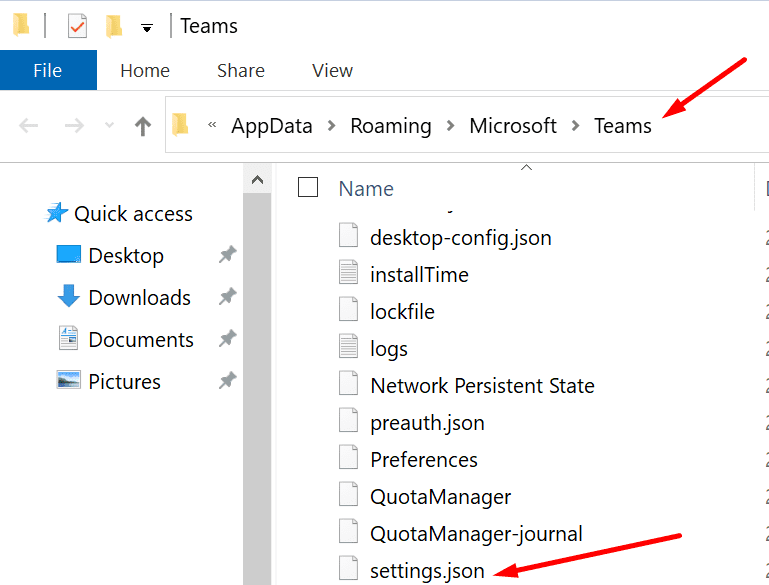
- Sonra silin ayarlar.json Teams klasöründen dosya.
- Hesabınızdan çıkış yapın. Bilgisayarınızı yeniden başlatın ve Microsoft Teams'de tekrar oturum açın.
Çözüm
Microsoft Teams bazen durumunuzu güncelleyemeyebilir. Durumunuz takıldıysa sıfırlama seçeneğini kullanın, tüm gün sürecek bir toplantı ayarlayın ve silin. Önbelleği temizlemek ve Teams klasöründen settings.json dosyasını silmek de yardımcı olabilir.
Hangi çözümün sizin için hile yaptığını bize bildirin. Düşüncelerinizi aşağıdaki yorumlarda paylaşın.